„DD-WRT“ programinė įranga maršrutizatoriaus diegimui, nustatymui, galimybėms

- 4376
- 1030
- Thomas Zemlak
Kaip pavargau nuo nuolatinių komunikacijos uolų! Ir nustatymai, nustatymai ... Na, kodėl jie nusileidžia?! Vienas neveikia, tada kitas ... Ne, šis maršrutizatorius tikrai yra laikas sąvartynui!

Sustabdyti. Neskubek. Didžioji dalis „Ne -Prouce“ veikiant maršrutizatoriams yra susijęs su programine įranga. Ir jei gamintojas neskuba ištaisyti savo trūkumų, atsisakykite savo paslaugų. Alternatyvi DD-WRT maršrutizatoriaus programinė įranga pavers net kuklų ir nebrangų įrenginį į visavertį serverį su operacine sistema „Linux“ branduolyje. Ji kartą ir visiems.
Turinys
- DD-WRT galimybės
- Įkėlimas ir diegimas
- Nustatymai
- Įėjimas į administratoriaus skydelį, pakeiskite prisijungimo, slaptažodžio ir sąsajos kalbą
- Internetas ir prieigos taškas „Wi-Fi“
- Kai kurios papildomos funkcijos
- Svetainių reklamos blokavimas
- IPTV ir „Multicast“
- USB, NAS serveris, SAMBA
DD-WRT galimybės
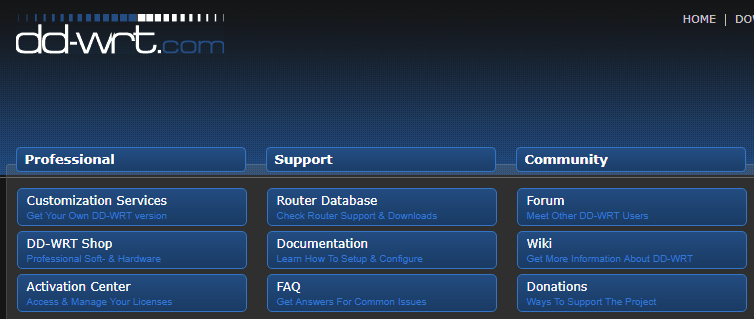
Kažkas tikriausiai pagalvojo: „Kodėl man reikia kažkokio serverio, sunku, noriu kažko paprastesnio, bet greitai jį nustatyti“. Aš drįstu jus patikinti, kad nerimas yra veltui. „DD-WRT“ programinė įranga palaiko rusų kalbą ir nėra sunkiau nei didžioji šiuolaikinių maršrutizatorių programinės įrangos dalis, nors iš pradžių ji gali atrodyti painu. Kuris vis dėlto nenuostabu, nes jis yra labai, labai turtingas funkcijų.
Čia yra trumpas jo galimybių ir pranašumų sąrašas (pilna pateikiama oficialioje svetainėje):
- Padidinus belaidžio ryšio aprėpties sritį (palyginti su daugumos maršrutizatorių programine įranga).
- Ryšys su bet kokių įrenginių internete (kompiuteriai, mobilieji prietaisai, televizorius ir kiti dalykai, įskaitant moraliai pasenusius įrenginius).
- „MMC/SD“ kortelėse ir USB diskuose palaikymas vartotojo programų paketų diegimui į įmontuotą atmintį (JFFS2), MMC/SD kortelėse.
- Palaikymas vartotojo scenarijams.
- Sukurta -daugialypės terpės ir failų serveris.
- Didėjančios komunikacijos technologijos pobūdis.
- Pralaidumo optimizavimas.
- Serveris ir klientas „OpenVPN“ .
- Serveris ir kliento PPTP (VPN)
- Upnp.
- IPTV - interneto televizija.
- DDNS - Dinaminis DNS įvairiose paslaugose (dyndns, no -ip, easydns ir kt.).
- DMZ - demilitarizuota zona.
- VLAN - virtualūs vietiniai tinklai.
- NTOP - vaizdinis tinklo srauto analizatorius.
- „Wake on LAN“ - nuotolinio kompiuterio nuotolinio įtraukimo technologija.
- „Samba Server“ ir klientas - bendra prieiga prie failų ir spausdintuvų iš įvairių operacinių sistemų.
- FTP ir HTTP serveriai.
- „Cron Planner“.
- DNS ekspeditorius - „DNS -Server“ persiuntimo užklausos pasirinkus vartotoją.
- Klientų izoliacija - kliento įrenginių izoliacijos būdas, prijungtas prie prieigos taško nuo sąveikos.
- Galimybė pakartoti sudegusio WAN (interneto) prievadą į vieną iš LAN prievadų.
- Apribojimas prieiga prie pasirinktų svetainių ir blokuoja reklamą.
- Patikimas interneto srauto šifravimas.
- Prieiga prie „Telnet“ ir „SSH“.
- Išsami komunikacijos kanalų (vietinio tinklo ir interneto) ir maršrutizatoriaus įrangos naudojimo statistika.
Įkėlimas ir diegimas
Prieš atsisiųsdami ir diegdami DD-WRT, įsitikinkite, kad maršrutizatorius yra palaikymo sąraše. Atkreipkite dėmesį į paskirstymo pasirinkimo rekomendacijas, atsižvelgiant į įrenginio „Flash“ atminties tūrį (parodyta sąraše) ir kitus parametrus.
Be DD-WRT paskirstymo ir maršrutizatoriaus, jums reikės kompiuterio, pagrįsto „Windows“ ar „Linux“, pataisų laidu (susuktos poros pjūviu) ir susitarimą su paslaugų teikėju.
Alternatyvios programinės aparatinės įrangos diegimo procedūra nėra daug skiriasi nuo įprasto, tačiau kai kuriems maršrutizatoriams ir maršrutizatorių modeliams ji turi daugybę funkcijų. Šiame oficialios svetainės skyriuje pateiktas pavienių ASUS atstovų, D-Link, TP-Link ir Linksys diegimo etapo aprašymas. Kitiems - lentelėse iš palaikomų įrenginių sąrašo, kaip pavyzdys žemiau:
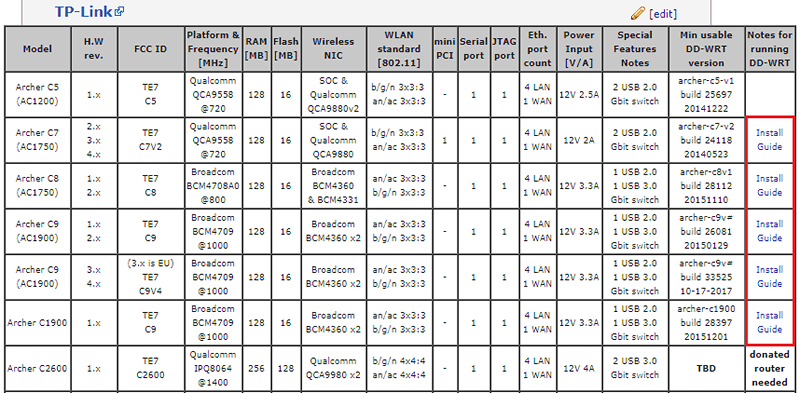
Bendroji diegimo procedūra DD-WRT:
- Atsisiųskite tinkamą alternatyvios programinės įrangos versiją iš kūrėjo ar serverio svetainės FTP į kompiuterį.
- Prijunkite maršrutizatorių prie kompiuterio naudodami pleistro laidą. Atjunkite apsaugines programas prie kompiuterio (antivirusinė ir ugniasienė).
- Iki pradžios programinės įrangos diegimai, taip pat Po jos Priverskite aparatinę įrangą numesti maršrutizatorių. Kūrėjai rekomenduoja Metodas 30/30/30: Spustelėkite mygtuką RESET METLE ir palaikykite jį pusę minutės. Tada neišlaikydami mygtuko, išjunkite maitinimo šaltinį ir palaikykite atstatymą dar 30 sekundžių. Išlaisvinkite mygtuką, įjunkite maitinimą, palaukite įrenginio, kai įrenginys nustato kompiuteriu arba bet kuris iš indikatorių užsidegs jo plokštėse. Dar kartą paspauskite iš naujo ir palaikykite 30 sekundžių.
- Eikite įprastu keliu į maršrutizatoriaus administratoriaus skydą, atidarykite įmontuotos programinės įrangos atnaujinimus, pasirinkite DD-WRT failą kompiuteryje (Gamyklos iki DDWRT.Šiukšliadėžė) ir paspauskite "Atnaujinimas".

Remdamiesi „RE -RESET“ pagal 30/30/30 metodą, galite pereiti prie naujos maršrutizatoriaus operacinės sistemos nustatymų.
Atminkite, kad skirtingų DD-WRT rinkinių sąsajos turi tam tikrų skirtumų, tačiau jos nėra tokios reikšmingos, kad galite ką nors supainioti.
Nustatymai
Įėjimas į administratoriaus skydelį, pakeiskite prisijungimo, slaptažodžio ir sąsajos kalbą
Norėdami gauti prieigą prie DD-WRT administratoriaus skydelio, važiuokite į naršyklės IP ADRIS 192 adresų juostą.168.1.1 ir spustelėkite perėjimo mygtuką. Jei viskas padaryta teisingai, puslapis atsidarys “Maršrutizatorius Valdymas". Naudokite, kad įvestumėte pastatytos administratoriaus paskyros prisijungimą - “Šaknis"Ir slaptažodis -"Administratorius". Vėliau labai pageidautina juos pakeisti sudėtingesne.

Antrasis taškas, kurį pateksite į puslapį “Sistema Informacija"Kai rodomos pagrindinės įrenginio ir kai kurių nustatymų charakteristikos - atminties naudojimas,„ Wi -Fi “prieigos taško parametrai, pagrindinės paslaugos ir pan.
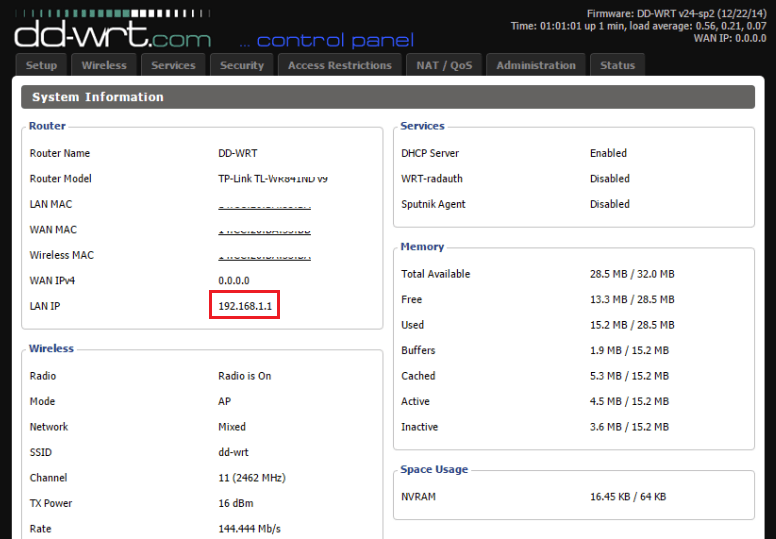
Norėdami pakeisti sąsajos kalbą iš anglų kalbos į rusų kalbą, eikite į skyrių “Administracija"Skirtuke"Valdymas"Ir iš kalbų sąrašo"Kalbos pasirinkimas„Pasirinkite“Rusas". Paspauskite „Norėdami išsaugoti“Sutaupyti".

Beje, tame pačiame skirtuke - skyriuje "Maršrutizatoriaus slaptažodis", Yra prisijungimo ir slaptažodžio pakeitimų nustatymai, norint įvesti administratoriaus skydą. Atminkite, jei jų nepakeitėte iš karto.
Internetas ir prieigos taškas „Wi-Fi“
Dabar pereikime prie pagrindinio dalyko - interneto nustatymas. Dažnai tam pakanka prijungti teikėjo laidą prie maršrutizatoriaus, tačiau atsitinka, kad jis neveikia. Tada jūs turite vairuoti nustatymus rankiniu būdu. Nebijokite, tai paprasta ir trunka ne ilgiau kaip 3 minutes.
Prisijungimo prie jūsų teikėjo tinklo parametrai turi būti iš anksto išsiaiškinti arba išsaugoti arba išsaugoti failą. Prieš įvyniodami juos į maršrutizatorių, neturėsite prieigos prie pasaulinio tinklo.
Atidarykite DD-WRT skyrių "Sąranka" -"Pagrindinis Sąranka" -"Wan Sąranka"(Pagrindiniai nustatymai - WAN nustatymai) ir užpildykite juos teikėjo gautais duomenimis. Jei viską padarysite pagal taisykles, turėsite prieigą prie interneto.

Jei jūsų teikėjas naudoja VPN PPTP, L2TP arba PPPOE tipo ryšį, turėsite padaryti dar keletą papildomų parametrų. Prisijungdami per PPTP ir L2TP, eikite į skyrių “Paslaugos"Skirtuke"VPN"Ir nustatykite šias vertes (parodytas PPTP pavyzdžiu):
- PPTP kliento parinktys - įjungti (įjungti).
- Serverio IP OP DNS klientas - parašykite adresą, gautą iš teikėjo, gautą.
- MPPE šifravimas - išvalykite lauką.
- Vartotojo vardas - nurodykite vartotojo vardą iš sutarties su teikėju.
- Slaptažodis - nurodykite slaptažodį iš sutarties su teikėju.
Palikite likusius pagal nutylėjimą.
Prijungiant PPPOE tipą tame pačiame skirtuke, turite išjungti PPTP kliento parinktis, tai yra, priskirkite jį išjungimo vertei. Ir skirtuke "Sąranka" -"Pagrindinis Sąranka" -"Tinklas Sąranka"Nuimkite vėliavas šalia taškų"Naudoti DNSMASQ dėl DHCP"Ir"Naudoti DNSMASQ dėl DNS". Likusi dalis pagal teikėjo instrukcijas ir numatytasis.
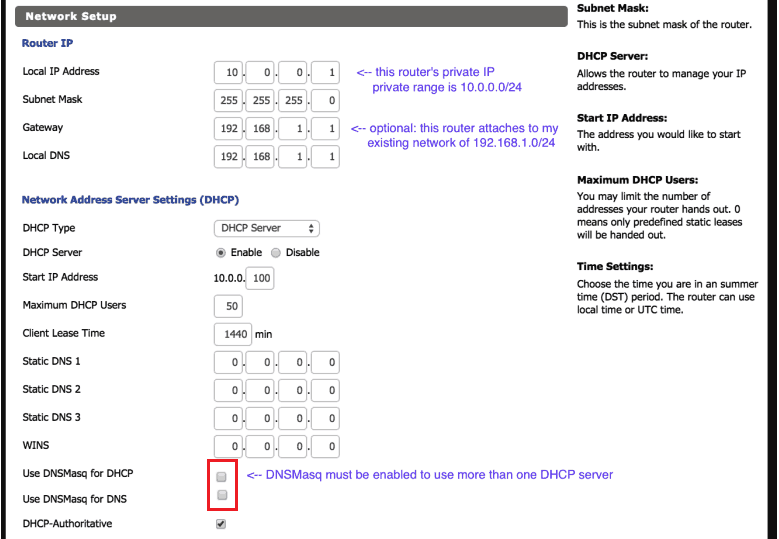
Po to. DD WRT suteikia galimybę sukurti atskiras belaidžius ryšius skirtingiems klientams, pavyzdžiui, savininkams ir svečiams, suaugusiems ir vaikams, kompiuteriams ir intelektualiems namo įrenginiams ir kt. D.
Belaidžių tinklų nustatymai yra skyriuje "Belaidis". Beje, programinės įrangos diegimo metu prieigos taškas, pavadintas „DD-WRT“, jau buvo sukurtas ir paleistas. Tačiau joje gali dalyvauti visi vėjai ir nekviestai svečiai, nes jis nenaudoja slaptažodžio apsaugos ir šifravimo.
Pagrindiniai belaidžio tinklo parametrai yra nustatyti skirtuke “Pagrindinis Sąranka". Čia būtina nustatyti:
- Belaidis režimas - AP (prieigos taškas).
- Belaidžio tinklo režimas - optimaliai sumaišytas (visi palaikomi IEEE11 standartai), kad būtų galima prijungti naujus ir senus įrenginius, veikiančius pagal IEEE 802 standartus.11a/b/g.
- Kanalo plotis (kanalo plotis) - atsižvelgiant į jūsų maršrutizatoriaus palaikymą. Naudodami šį nustatymą galite eksperimentuoti.
- Belaidis kanalas (belaidžio tinklo kanalas) - taip pat galite eksperimentuoti arba iškart pasirinkti nemokamą.
- Belaidžio tinklo pavadinimas (SSID) - prieigos taško pavadinimas. Tu gali.
- Belaidė SSID transliacija (transliuojanti prieigos taško pavadinimą) - galite išjungti, jei norite.

Palikite likusius pagal nutylėjimą. Išsaugokite pakeitimus ir eikite į skirtuką “Belaidis Saugumas".
Čia:
- Saugumo režimas (apsaugos režimas arba šifravimo tipas) yra optimalus WPA2, tačiau jei seni įrenginiai yra prijungti prie tinklo, pavyzdžiui, kompiuteris, pagrįstas „Windows XP“, pasirinkite WEP.
- WPA algoritmai (šifravimo algoritmas) - optimaliai AES.
- WPA bendras raktas - slaptažodis prisijungimui prie prieigos taško. Bet koks.
Kai kurios papildomos funkcijos
Na, pagrindinis dalykas yra baigtas. Deja, apsvarstyti visas kitas stebuklų galimybes, deja, neveiks, nes jų didžiulis skaičius. Jei norite, šią informaciją galite rasti oficialioje svetainėje ir forumuose DD WRT. Ir mes apsiribosime keliomis funkcijomis, kurios gali būti naudingos namų tinkle. Taigi ..
Svetainių reklamos blokavimas
Norėdami įtraukti reklamos blokavimo funkciją, eikite į skyrių “Paslaugos"Ir atidarykite skirtuką"Adblockas". Toliau:
- Įdiekite parametrus "Skaidrių Režimas"Ir"Privaxy„Įgalinkite vertę (įtraukiančią).
- Jei norite, kad kai kuriose svetainėse būtų rodoma reklama, pridėkite jas į žemiau esantį lauką (baltasis sąrašas).
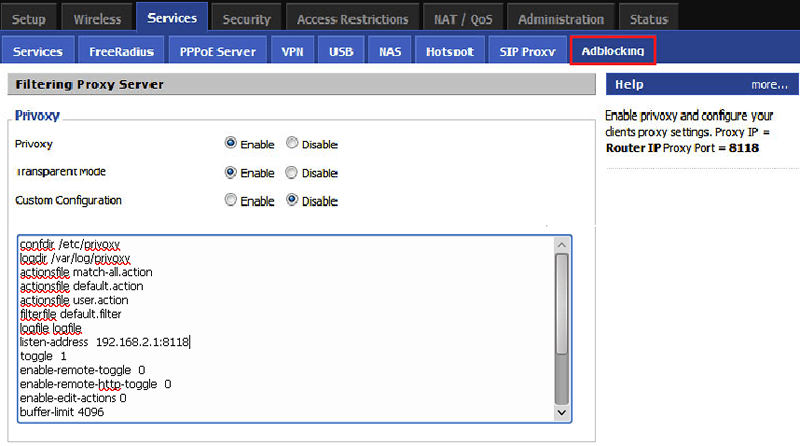
Nustatymas įsigalioja iškart po išlaikymo.
IPTV ir „Multicast“
- Eikite į skyrių "Saugumas"Ir nustatykite parametrą"Spi Ugniasienė"Išjungti vertę (išjungta).
- Atidarykite skyrių “Administracija„Eik į skirtuką“Komandos". Įveskite arba nukopijuokite kitą komandų rinkinį lauke. Spustelėkite "Išsaugokite paleidimą".
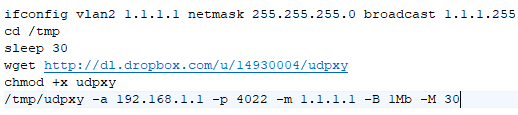
- Atkurti maršrutizatorių.
USB, NAS serveris, SAMBA
Norėdami įjungti USB palaikymą, atidarykite skirtuką “Paslaugos" -"USB Palaikymas". Nustatykite įgalinimo vertę šiems parametrams:
- Pagrindinė USB palaikymas.
- USB spausdintuvo palaikymas (jei naudojate USB spausdintuvą).
- USB saugojimo palaikymas.
- Automatinis disko laikiklis (prijunkite USB įrenginius automatiškai).
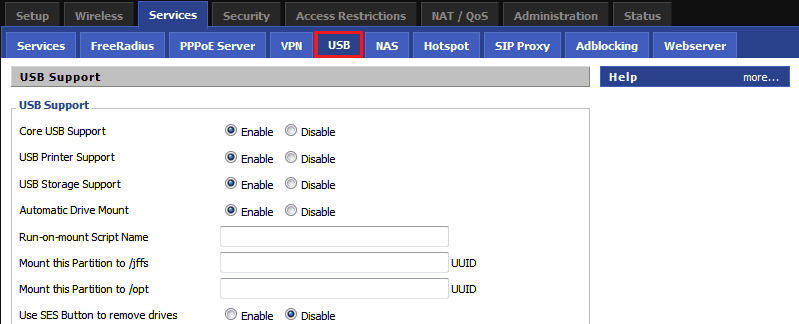
Likusią dalį galite palikti pagal numatytuosius nustatymus.
Prieigai prie USB diskų, prijungtų prie maršrutizatoriaus, iš kompiuterių, televizoriaus, mobiliųjų prietaisų ir kt. P. Atidarykite skirtuką tame pačiame skyriuje “Nas"Ir suaktyvinkite parametrą"Samba". Lauke "Serveris Styga"Įveskite"Nas"Arba kitas maršrutizatoriaus pavadinimas, kuris bus rodomas tinklo aplinkoje, ir B"Darbo grupė"Atitinkamai darbo grupės pavadinimas.
Po to USB diskas bus rodomas jūsų įrenginiuose kaip tinklo diskas.
- « Kaip išplėsti interneto „Beeline“, „MTS“, „Megafon“ ir „Tele2“ srautą nekeičiant tarifų plano
- Kodėl baterija greitai atsisėda? Kaip sumažinti mokesčio suvartojimą išmaniajame telefone „Android“ ir „iOS“ »

